
「私のコンピュータは再起動せずに100日間実行されています!」 「私はしていません 再インストールされたWindows 5年で!」オタクはこのことを自慢するのが大好きです。 Windows、Linux、Macで稼働時間とインストール日を確認する方法は次のとおりです。
「稼働時間」は、システムが「稼働」していて、シャットダウンまたは再起動せずに実行されている時間を指すオタク用語です。サーバーでは、通常のデスクトップよりも大きな問題です。
Windows —稼働時間
関連: Windows8または10で新しいタスクマネージャーを使用する方法
Windowsシステムの稼働時間はに表示されます タスクマネージャー 。タスクバーを右クリックして[タスクマネージャー]を選択するか、Ctrl + Shift + Escapeを押してタスクバーを開きます。
Windows 8では、[パフォーマンス]タブをクリックし、ウィンドウの下部にある[稼働時間]の下を確認します。
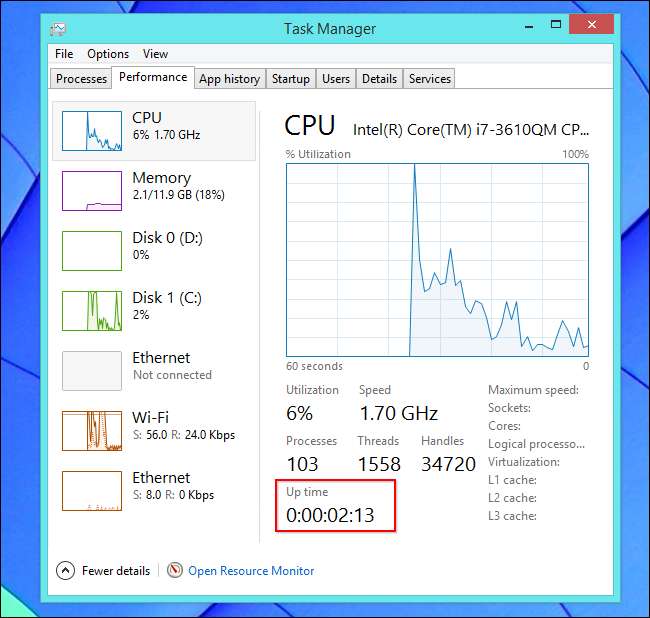
Windows 7またはVistaでは、この情報は[パフォーマンス]タブにも表示されます。[システム]の下の[稼働時間]を探してください。
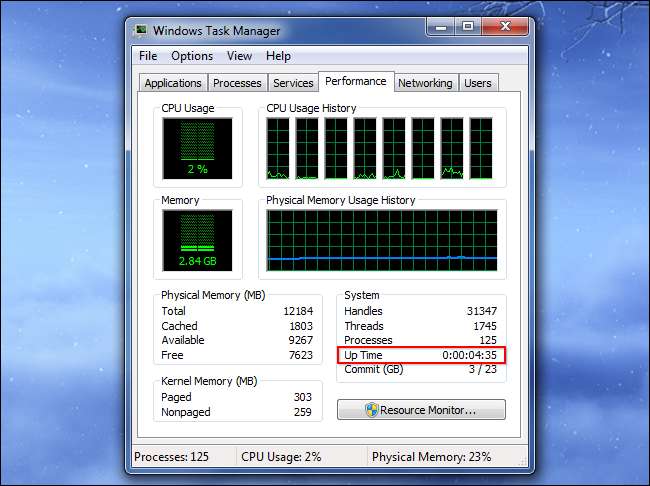
Windows —インストール日
systeminfoコマンドでWindowsをインストールした日付を見つけることができます。まず、コマンドプロンプトを開きます—Windowsキー+ Rを押して、次のように入力します cmd [実行]ダイアログに移動し、Enterキーを押します。 [コマンドプロンプト]ウィンドウに次のコマンドを入力してEnterキーを押します(古いバージョンのWindowsでは大文字でOriginalと入力する必要があることに注意してください)。
systeminfo | / i「オリジナル」を検索
Windows 7またはVistaを使用している場合は、代わりに次の行を使用する必要があります。
systeminfo | 「オリジナル」を探す
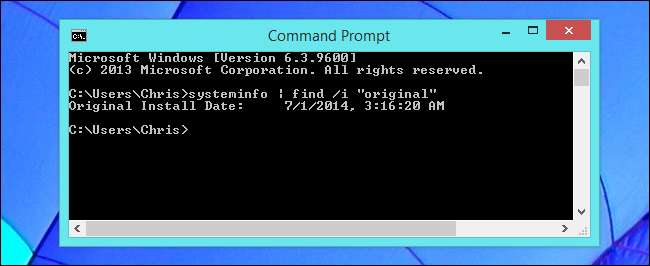
Linux —稼働時間
関連: Linuxターミナルからプロセスを管理する方法:知っておくべき10のコマンド
多くのLinuxユーティリティは、 「トップ」コマンド グラフィカルなシステム情報ユーティリティへ。
専用のものもあります 稼働時間 この情報を表示するコマンド。 Linuxでの稼働時間を確認するには、ターミナルウィンドウを開き、次のコマンドを入力して、Enterキーを押します。
稼働時間
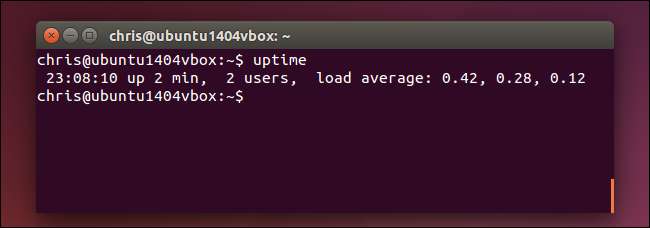
Linux —インストール日
Linuxシステムをいつインストールしたかを確認する標準的な方法は1つではありません。 Linuxをインストールしてから変更されていないファイルを見つけて、いつ作成されたかを確認します。
たとえば、Ubuntuのインストーラーは、インストール時に/ var / log / installerにログファイルを作成します。このディレクトリがいつ作成されたかを確認して、Ubuntuシステムがいつインストールされたかを確認できます。これを行うには、ターミナルウィンドウを開き、次のコマンドを実行します。
ls -ld / var / log /インストーラー
フォルダが作成された日時は、Linuxシステムをインストールしたときです。
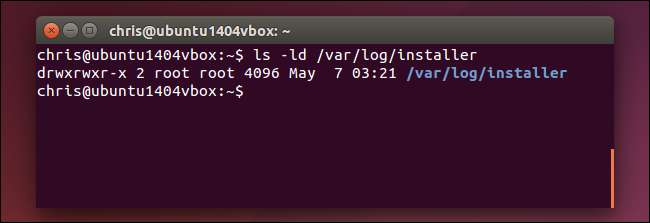
Linuxをインストールしてドライブをセットアップするときに通常作成される/ lost + foundフォルダーを確認することもできます。これはうまくいくはずです 他のLinuxディストリビューション 、も:
ls -ld / lost + found

Mac OS X —稼働時間
Macシステムは、システム情報ウィンドウに稼働時間を表示します。画面上部のバーにあるアップルメニューアイコンをクリックし、Optionキーを押しながら、[システム情報]をクリックします。左ペインを下にスクロールして[ソフトウェア]を選択し、[起動からの時間]を探してMacの稼働時間を確認します。
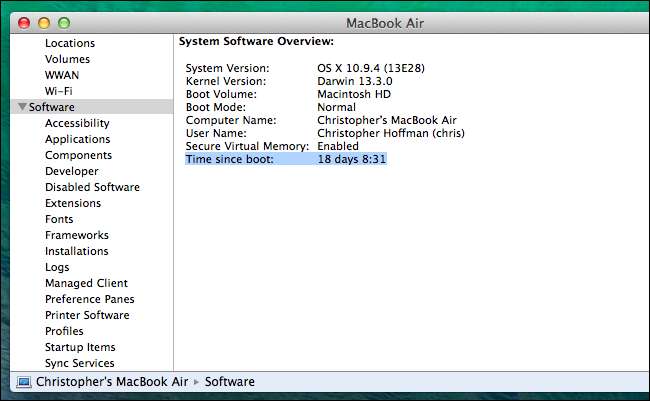
Macでもuptimeコマンドを使用できます。 Command + Spaceを押して、次のように入力します ターミナル 、Enterキーを押して、ターミナルウィンドウを開きます。を実行します 稼働時間 コマンド。
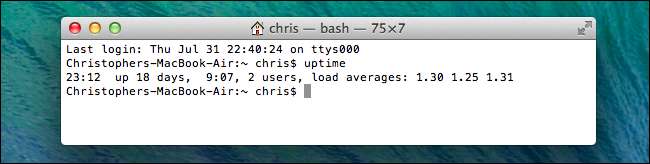
Mac OS X —インストール日
関連: Mac OSXキーボードショートカットのWindowsユーザーガイド
Mac OSXシステムがいつインストールされたかはinstall.logファイルから確認できるはずです。まず、コンソールアプリケーションを開きます。押す コマンド+スペース 、タイプ コンソール 、Enterキーを押して開きます。サイドバーの/ var / logフォルダーを展開し、下にスクロールして、リストのinstall.logをクリックします。 install.logファイルの一番上までスクロールして、そこで最も古い日付を確認します。
Macをしばらく使用している場合は、install.log.0.gz、install.log.1.gzなどの名前のアーカイブされたinstall.logファイルがある可能性があります。最も古いもの、つまり名前の番号が最も大きいものを開きます。
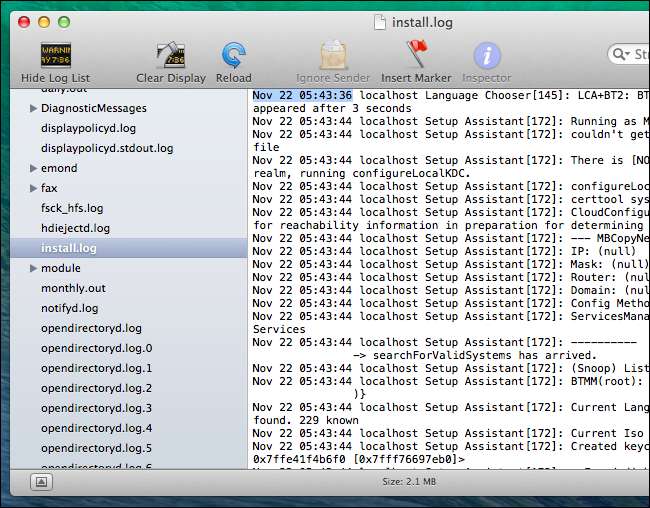
この情報は、特に他の人のコンピューターと比較すると興味深いものです。もちろん、この情報を使って行うのはあまり実用的ではありません。主に自慢する権利のためです。
画像クレジット: FlickrのTrevorManternach







